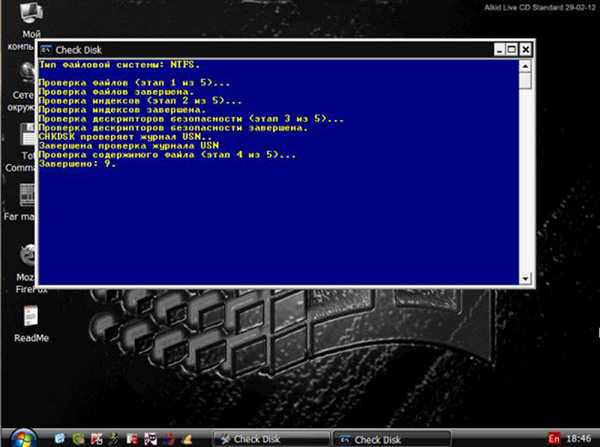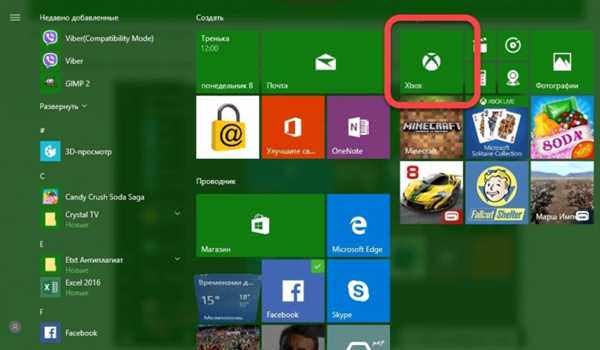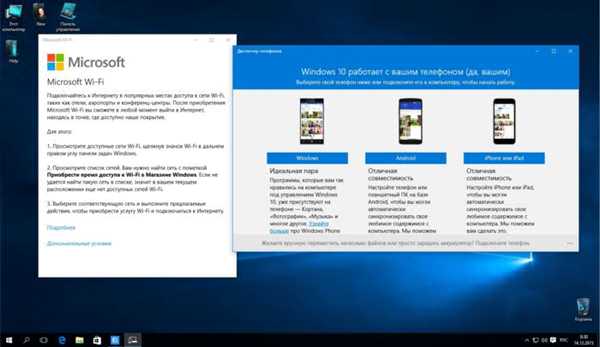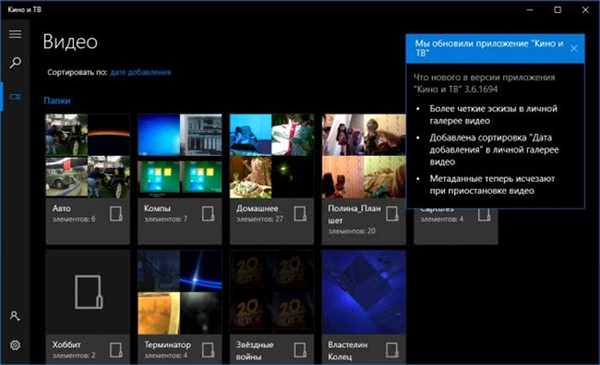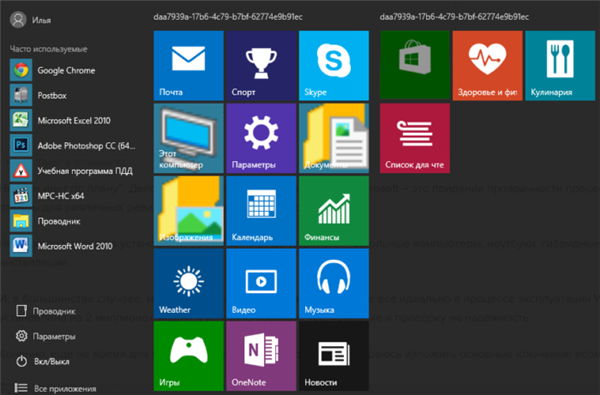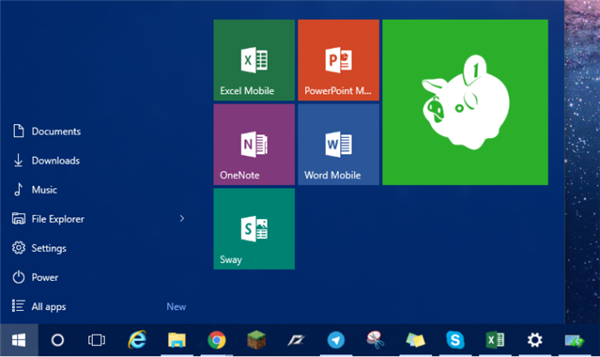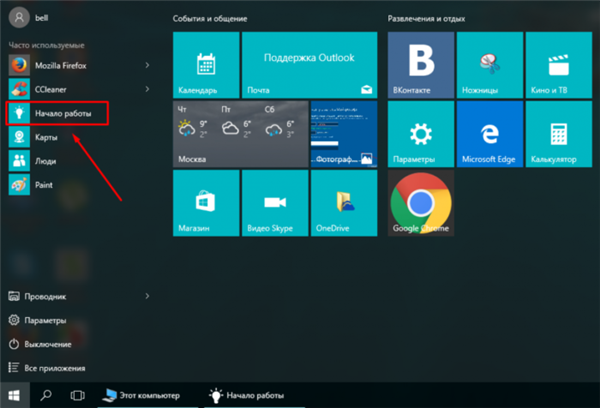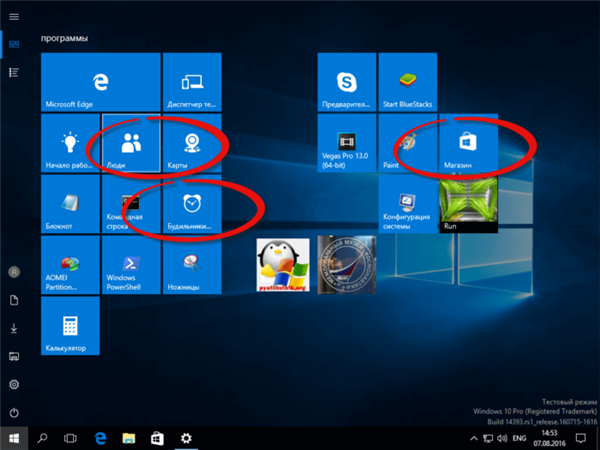Програми Windows 10, які варто видалити прямо зараз
Більшість користувачів не використовує частину програм, які поставляються разом з ОС компанією Microsoft. Вони лише займають місце на жорсткому диску, а деякі ще і займають значну частину оперативної пам’яті. Їх можна безжально деінсталювати.
- Xbox – далеко не всі користувачі є цінителями світу ігрових приставок. Хоча програма не вимагає наявності самого Xbox, при необхідності її можна легко видалити.

Додатком Xbox цікаво для людей, які захоплюються іграми
- Диспетчер телефонів – за допомогою нього можна проводити синхронізацію смартфона з ПК: поштовими програмами, Skype, переміщати фотознімки і відеоролики. Однак це не всім потрібно, якщо можна обійтися без програми, то краще видалити.

Диспетчер телефонів можна легко видалити, якщо в ньому немає необхідності
- Карти – дозволяє переглядати географічні плани місцевості, але, при наявності постійного підключення до мережі, цінність програми досить сумнівна.

Карти — додаток, в якому особливої необхідності немає, при наявності інтернету
- Кіно і ТБ – для тих, у кого не дуже багато фільмів і відеозаписів, програма ніякої практичної цінності не представляє.

Додаток Кіно та ТБ можливо видалити, якщо в ньому немає необхідності
- Музика Groove – софт, який показує аудіозаписи користувача і дозволяє їх просушувати прямо у вікні програми. Доцільність вбудованої програми викликає сумніви, тому краще видалити.

Музика Groove, якщо не використовується можна видалити
- Новини, Фінанси і Спорт – для перегляду новин краще використовувати відомі канали, а ці три програми, які поїдають інтернет-трафік, рекомендується негайно деінсталювати.

Додатки Новини, Фінанси і Спорт рекомендуємо видалити
- Sway – допомагає створювати презентації, але для професіоналів вона надто примітивна програма, а звичайним користувачам навряд чи згодиться.

Sway додаток для створення презентацій, яке можна видалити без нанесення шкоди системі
- Телефон – навряд чи багатьом знадобиться здійснювати дзвінки з комп’ютера, можна видаляти.
- Початок роботи – додаток для тих, хто ще не ознайомився з усіма принадами Windows 10, іншим користувачам воно навряд чи знадобиться.

Додаток Початок роботи при потребі можна видалити
- Люди – утиліта для пошуку знайомих в мережі, невідомо, наскільки програма безпечна, але вона вимагає підключення облікових записів. Рекомендується видалити, так як для спілкування існують соціальні мережі.

Люди — утиліта для пошуку знайомих в мережі, в якому немає необхідності його можна видалити
Способи видалення програм
Перший спосіб
Штатними засобами:
Крок 1. Натиснути кнопку «Пуск», вибрати вкладку «Параметри».
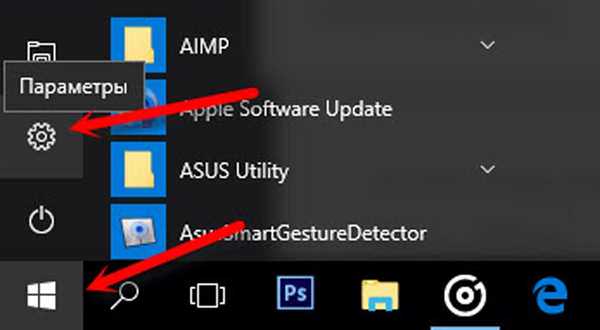
Натискаємо кнопку «Пуск», вибираємо вкладку «Параметри»
Крок 2. Активувати параметр «Система».
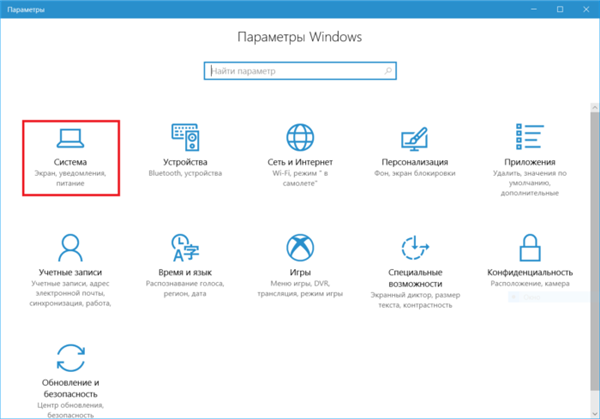
Активуємо пункт «Система»
Крок 3. В лівій частині меню вибрати рядок «Програми та можливості».
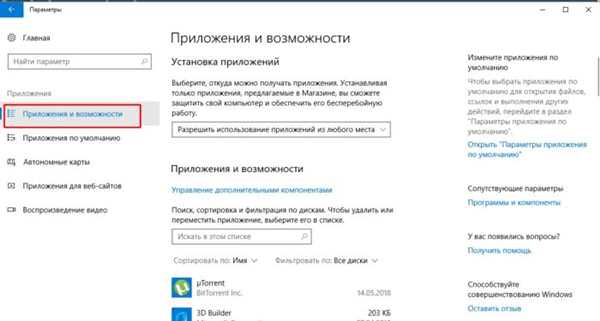
Вибираємо рядок «Програми та можливості
Крок 4. З’являться встановлені програми і той обсяг на жорсткому диску, який вони займають. При виборі програми з’явиться пара кнопок: «Видалити» і «Перемістити». З допомогою першої можна зробити деінсталяцію.
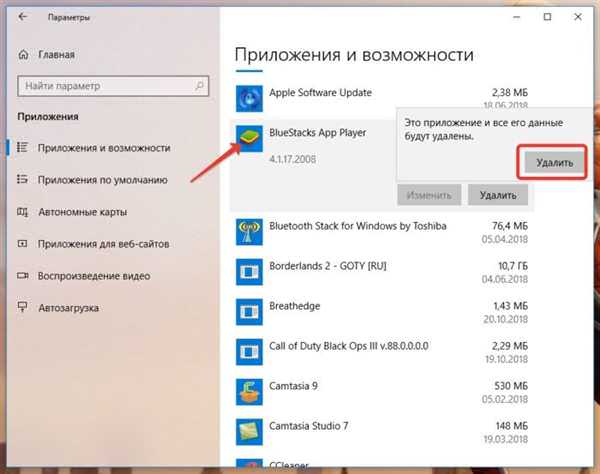
Вибираємо додаток і клікаєм по ньому, потім натискаємо по опції «Видалити»
Другий спосіб
Якщо завантажити програму CCleaner, то видалити можна практично будь-які додатки:
Крок 1. Потрібно відкрити утиліту.
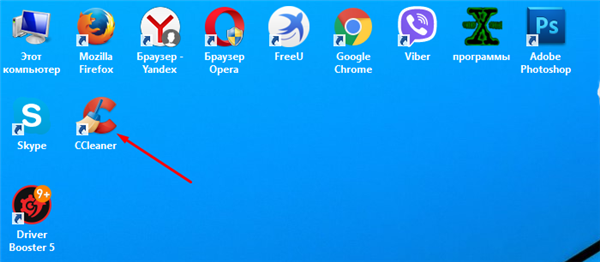
Відкриваємо CCleaner подвійним лівим кліком по іконці на робочому столі
Крок 2. Перейти на вкладку «Сервіс».
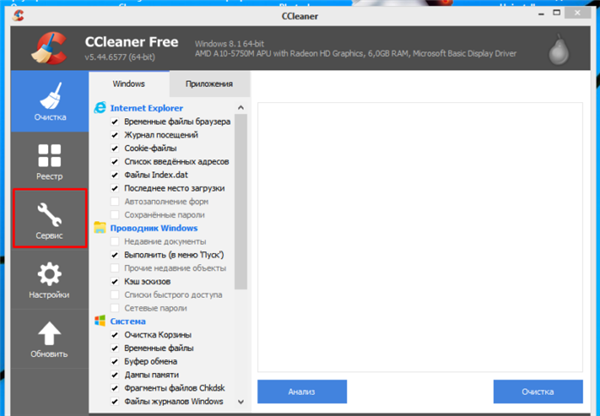
Переходимо на вкладку «Сервіс»
Крок 3. За допомогою курсора слід вибрати потрібну програму, а при натисканні правої кнопки миші з’явиться контекстне меню (або вибрати кнопку на правій панельці).
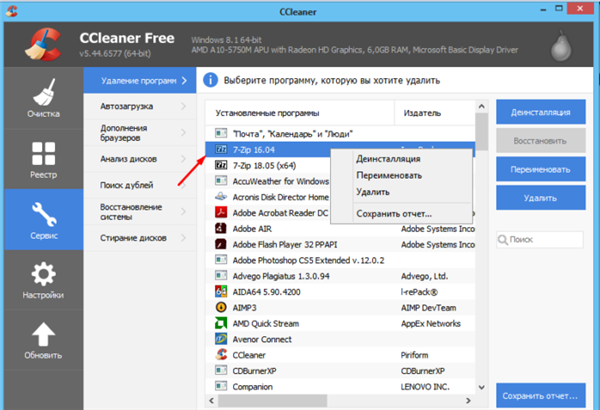
Вибираємо лівим кліком мишки непотрібну програму, а натисканням правої кнопки миші викликаємо контекстне меню
Крок 4. Слід вибрати рядок «Деінсталяція» і запустити процес.
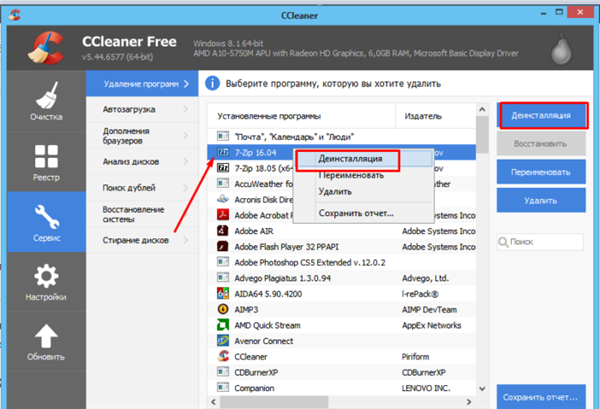
Натискаємо по опції «Деінсталяція» в будь-якому місці
Рада! Залишити треба «Магазин», він дозволить відновити софт, який був помилково видалений або встановлювати що-те нове.